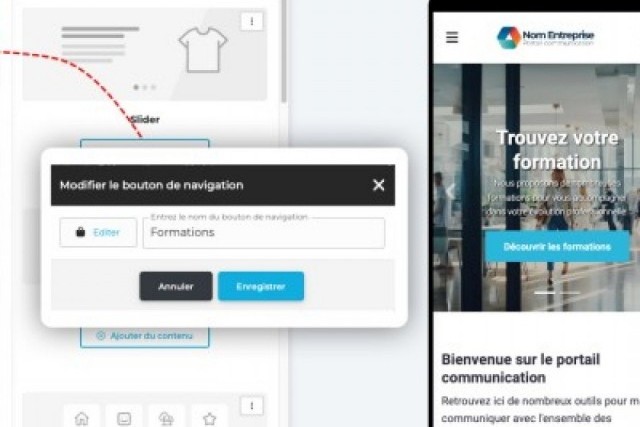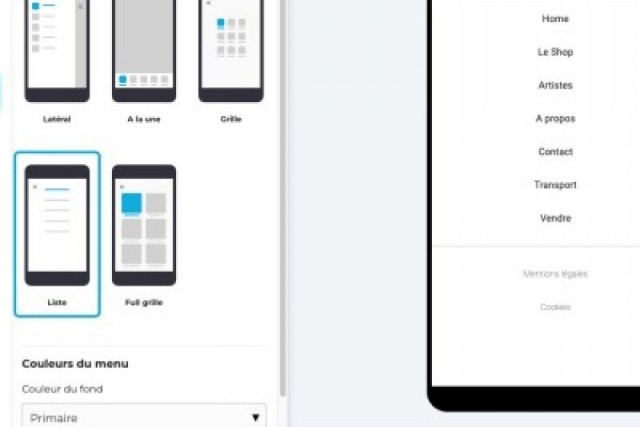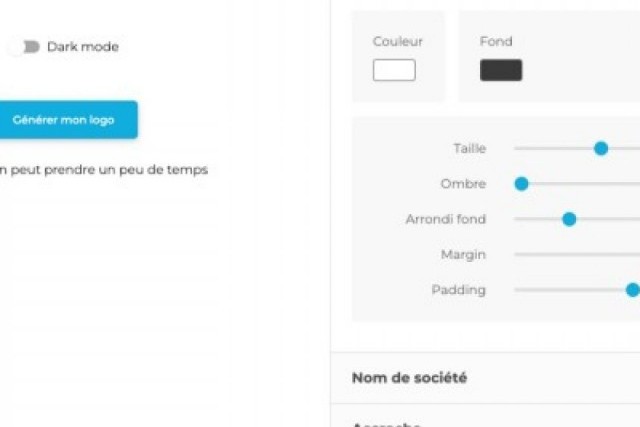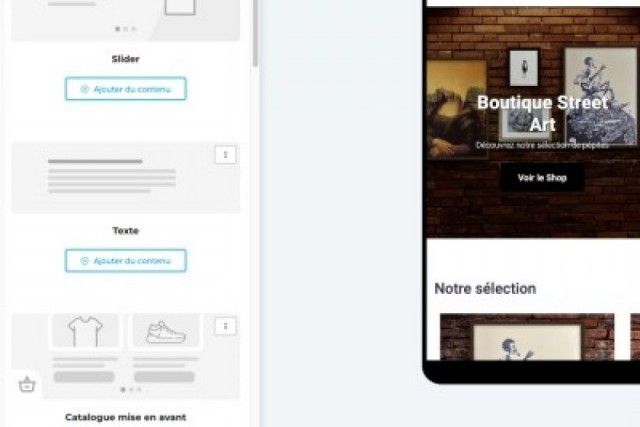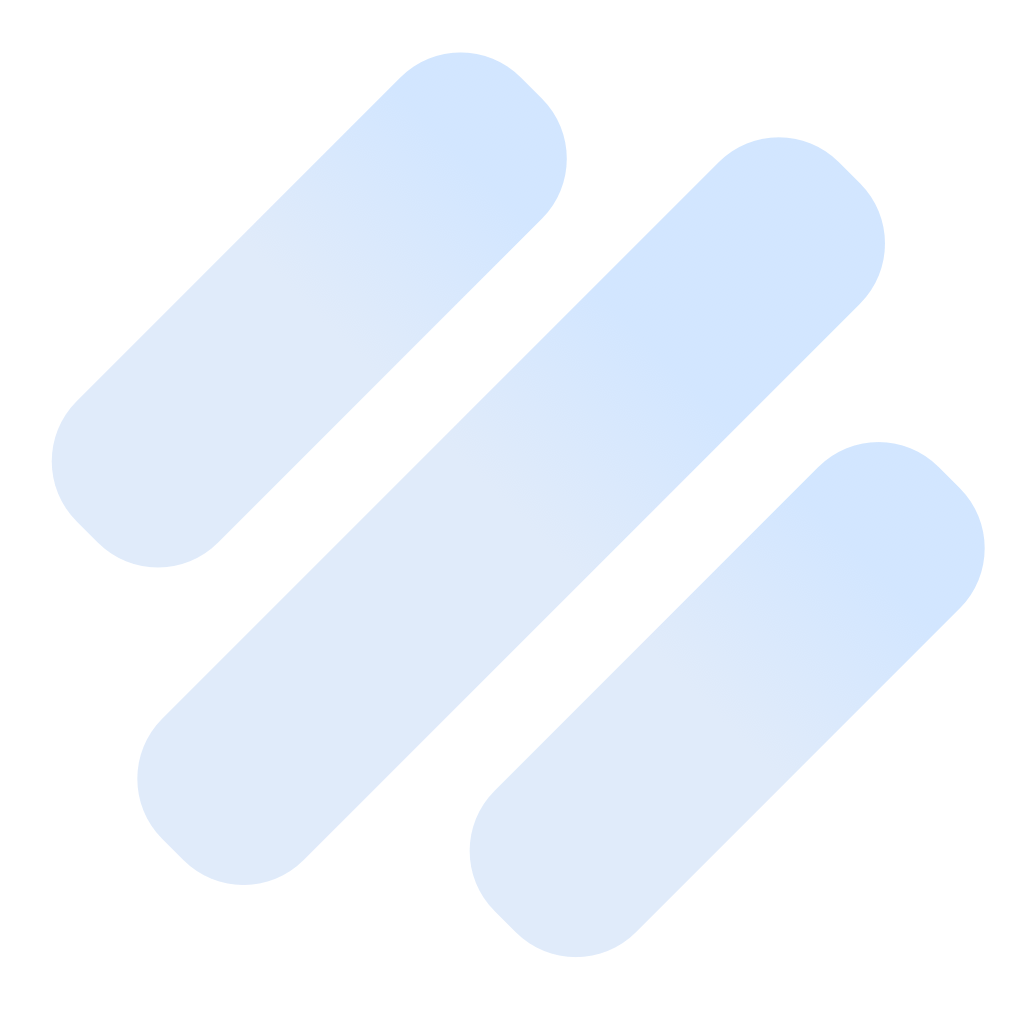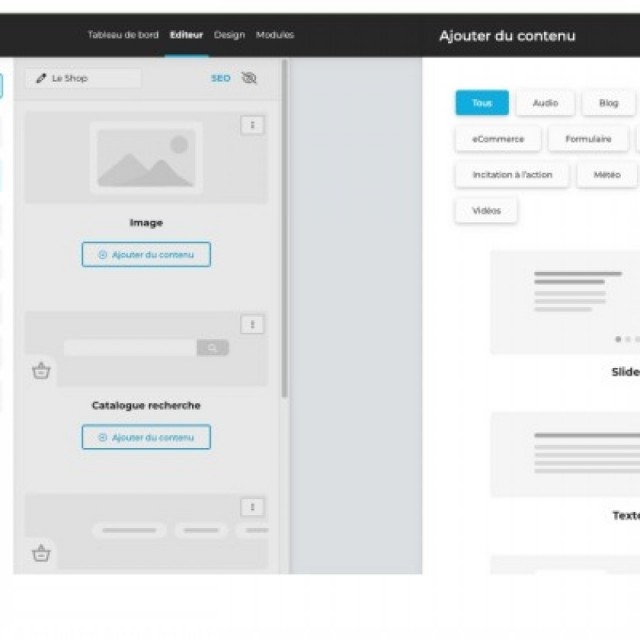
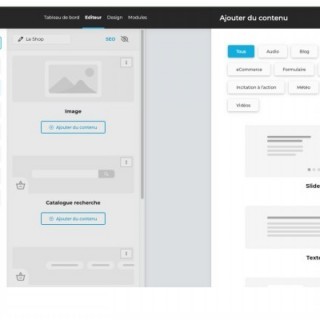
Ajouter du contenu
Prise en main
Pour ajouter du contenu
Il vous suffit de cliquer sur ajouter un contenu dans l'onglet Ecrans de l'éditeur.
Vous pouvez créer du contenu à partir d'un écran vierge ou rajouter du contenu dans un écran existant.
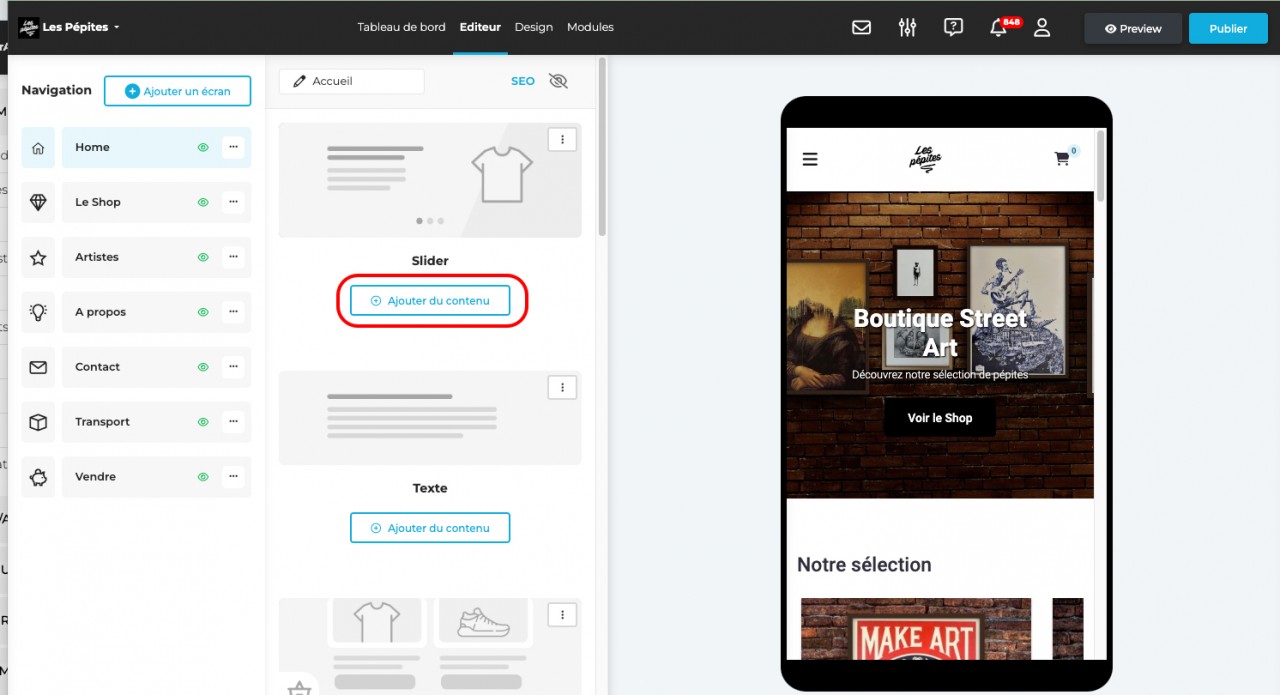
Sélection du type de widget ou module
Ajout de contenu
Lorsque vous cliquez sur "Ajouter du contenu", une colonne apparait avec une multitude de fonctionnalités (formulaire, image, météo, vidéo, texte, image, bouton, …). Cliquez sur celui que vous souhaitez utiliser pour l'ajouter sur l'écran.
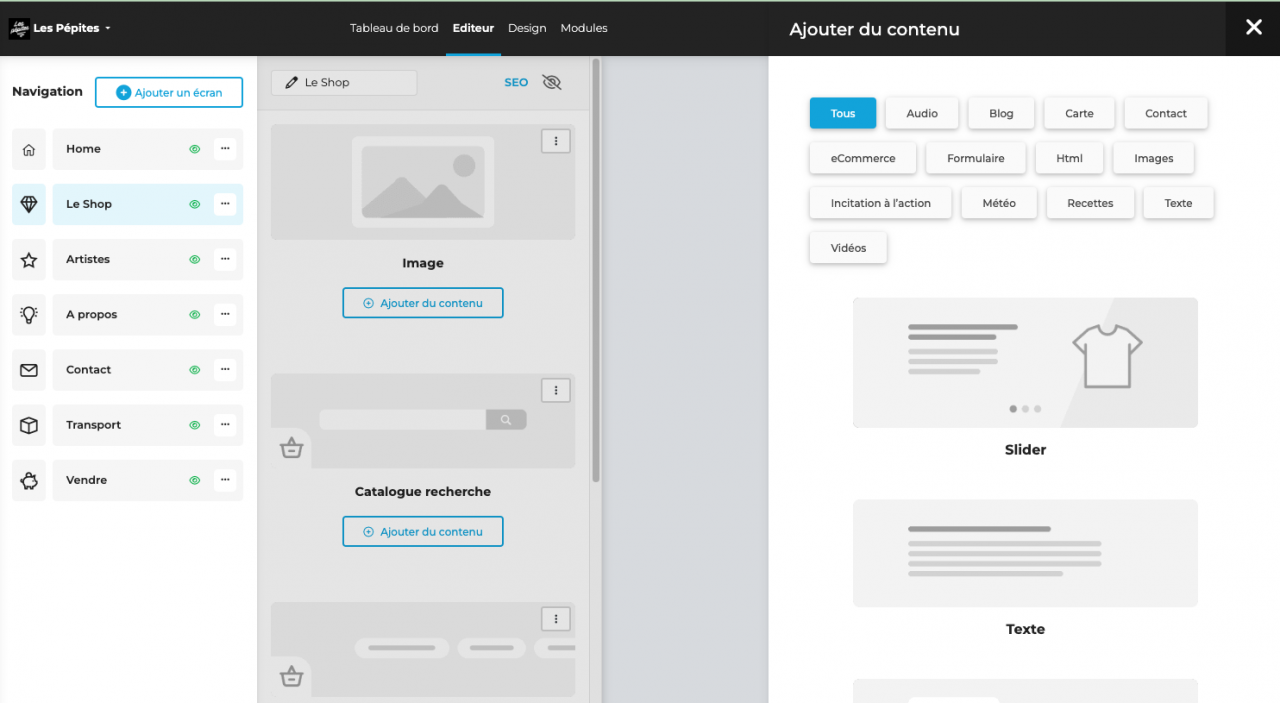
Configuration du bloc de contenu
Paramétrage de contenu
A chaque contenu créé, une ligne est crée, vous pouvez éditer et ajuster sa mise en forme, pour cela cliquez sur l'icone paramètre.
Vous pouvez ajuster les espacements haut et bas de la ligne ainsi que sa taille, définir (par exemple pour une image) de l'afficher sur toute la largeur de l'écran... N'hésitez pas à "tester" les réglages pour apprécier les différentes approches. Ces réglages permettent à votre application d'avoir une superbe rendu lors d'un affichage sur format Desktop (ordinateur).
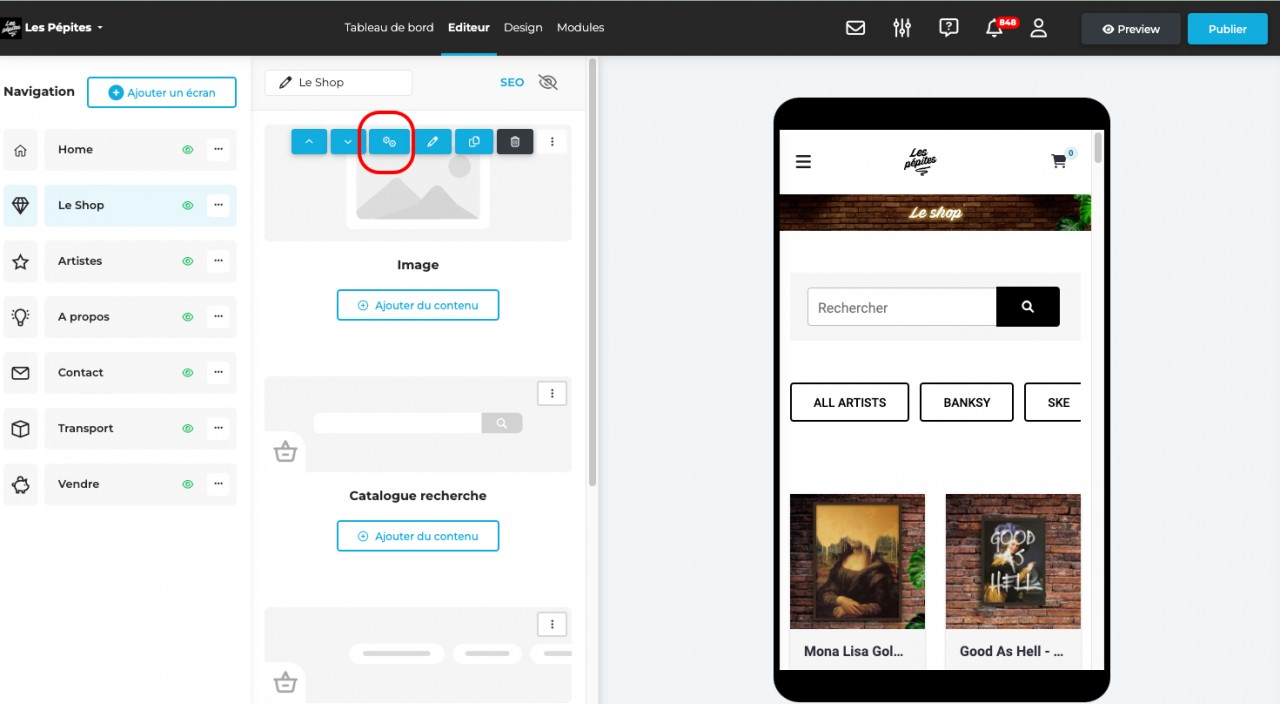
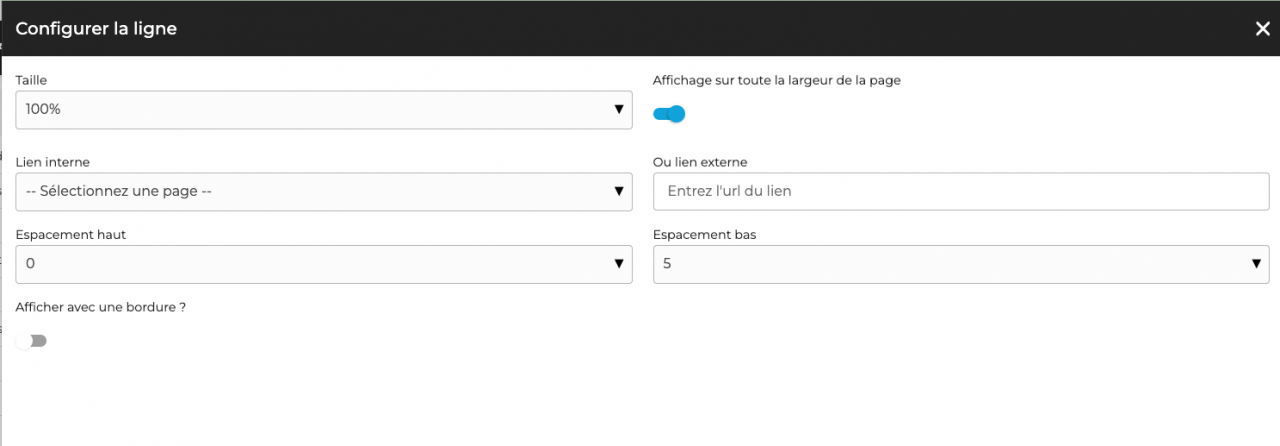
Duplication et suppression
Vous pouvez dupliquer ou supprimer chaque ligne de contenu en cliquant sur les icônes correspondants puis en confirmant l'action.
Dans le cas de la duplication, une nouvelle ligne identique se créée et se place automatiquement en dessous.
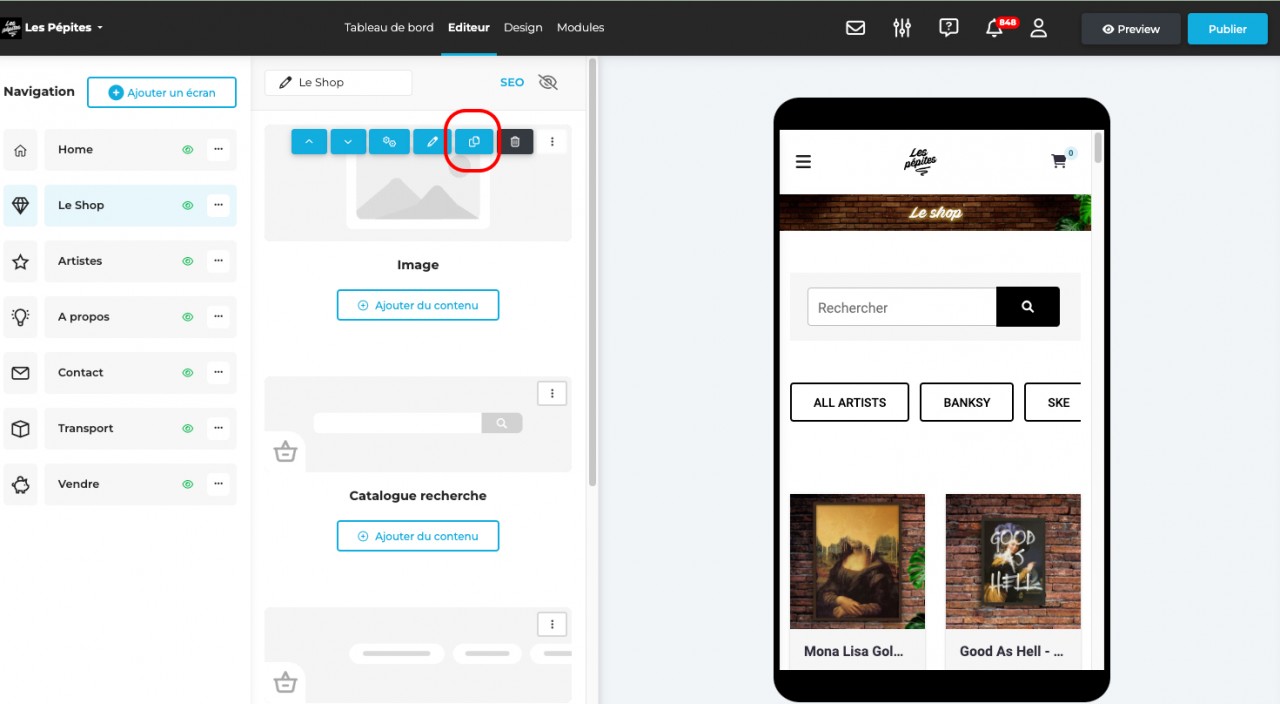
Déplacement de la ligne de contenu
Chacune des lignes de contenu peut être déplacée et positionnée là où vous le souhaitez.
Pour cela, il suffit de cliquer sur les flèches haut/bas pour positionner le contenu à l'emplacement souhaité.
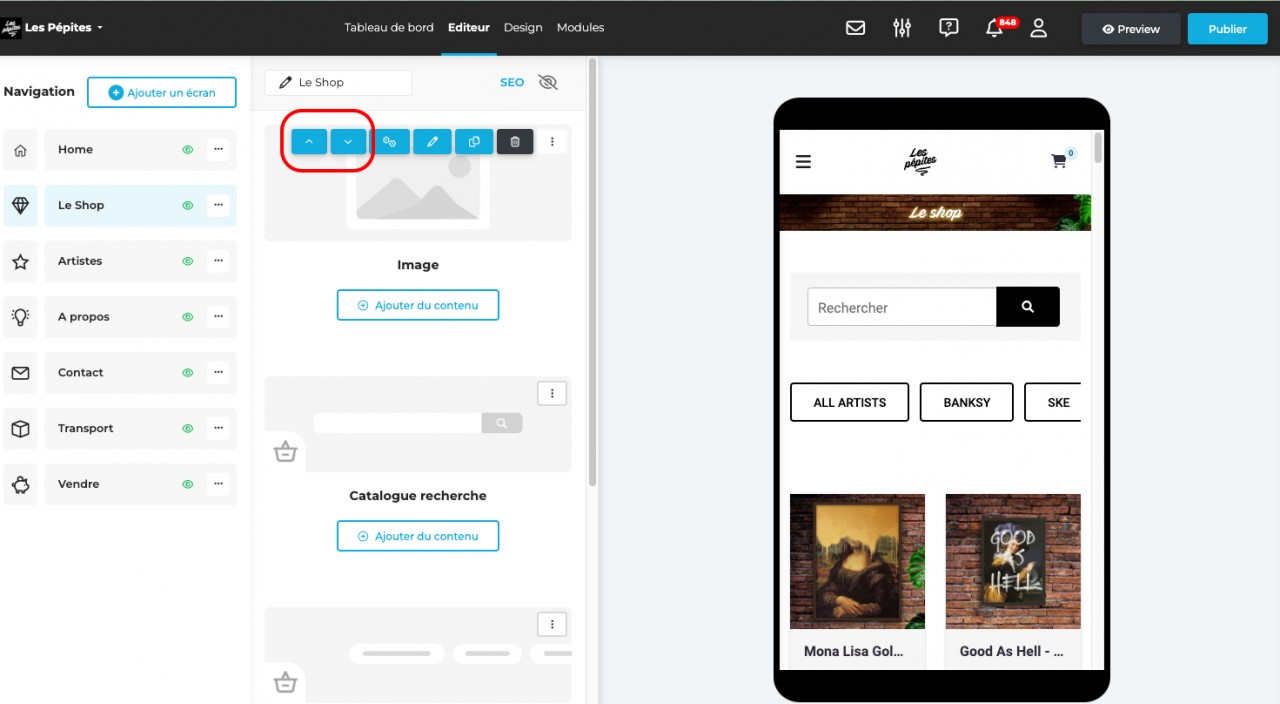
Modification des éléments
Tout élément peut-être supprimé et modifié.
Il est également possible pour certains éléments comme les photos de créer un lien vers une autre page.Cliquez sur l'icône paramétrage..